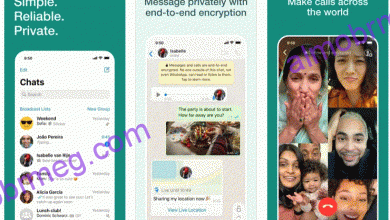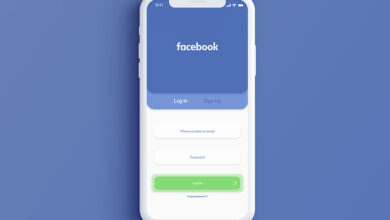واتساب-ويب-web-whatsapp-com-????-2024
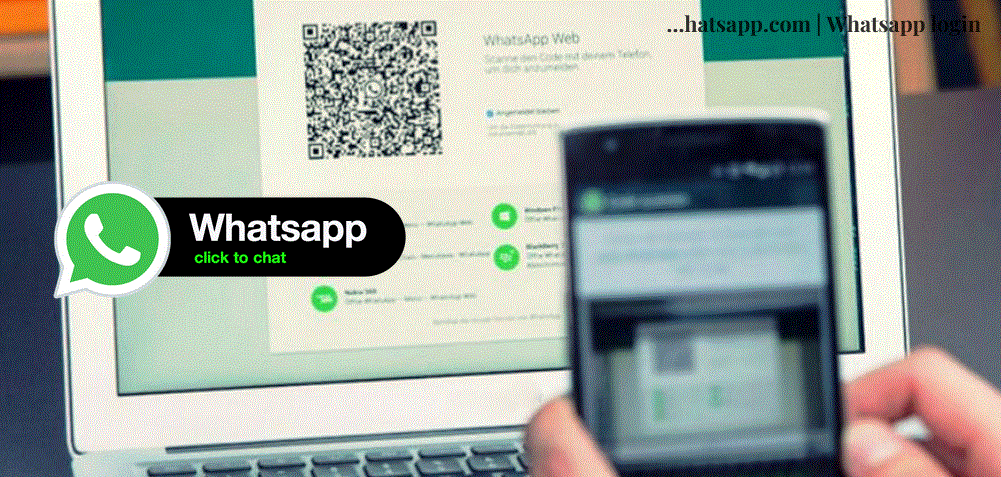
واتساب-ويب-web-whatsapp-com-????-2024 هو رابط يمكنك من خلاله التسجيل واستقبال الرسائل والوسائط عبر أجهزة الكمبيوتر بعد المزامنة وريطها مع الهاتف الخاص بك، حيث يعمل WhatsApp Web وWhatsApp Desktop كملحقات لحساب WhatsApp للجوال، ويمكن ومن خلال موقع – المبرمج – التعرف على كيفية التشغيل والمزامنة بين جهاز الحاسوب والهاتف لديك.
واتساب-ويب-web-whatsapp-com-????-2024
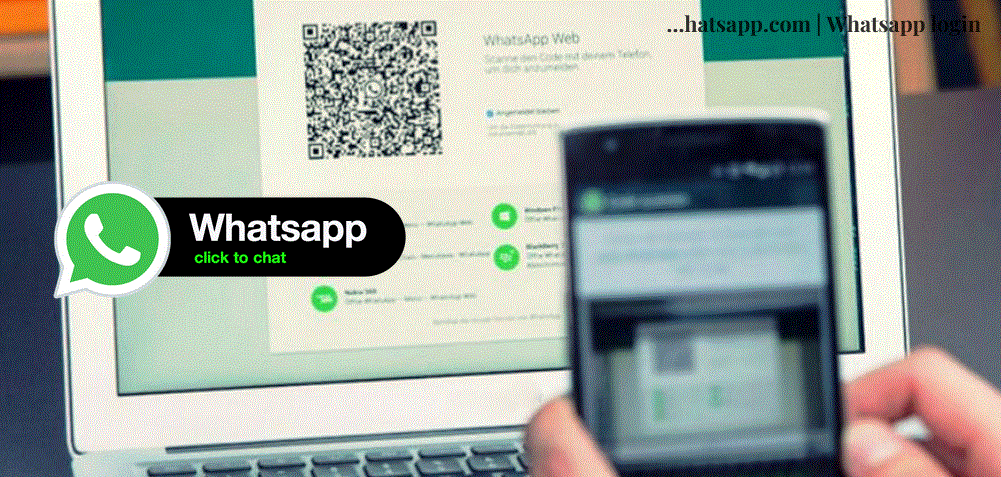
- يمكن من خلال تحميل البرنامج المزامنة بين أجهزة الجوال وأجهزة الحاسوب، ويمكنك ذاك لمشاهدة ومتابعة الرسائل الخاصة بك عبر الكمبيوتر الخاص بك.
- كذلك فإن الأمر لا يرتبط مطلقًا بالمكان أو الزمان، ويمكنك من خلال موفع المبرمج التعرف على أهم الخطوات التي يمكنك من خلال عمل تلك المزامنة.
كيفية استخدام Whatsapp Web على الكمبيوتر
يمكنك التعرف على كيفية استخدام الواتساب من خلال جهاز الكمبيوتر، والعمل على إجراء مزامنة بين جهاز الحاسوب لديك والهاتف الخاص بك من خلال إتباع الخطوات التالية:
- عليك القيام أولًا بفتح تطبيق whatsapp من خلال الهاتف الخاص بك.
- بعد ذلك يمكنك الضغط على الإعدادات، واختيار واتساب ويب whatsapp web.
- عليك أن توجه الهاتف الخاص بك غلي شاشة الكمبيوتر من أجل التقاط الرمز لبدء المزامنة.
- يتم بعد ذلك تثبيت تطبيق WhatsApp من خلال الحاسوب الخاص بك، ويمكن من الآن استخدامه بكل سهولة.
- يجب عليك القيام بسحب رمز WhatsApp إلى الجهاز الخاص بك، وكذلك حفظه في شريط المهام، وأيضًا في النوافذ، حيث يمكنك بهذه الطريقة استخدامه بسهولة أثناء العمل.
- عليك بعد ذلك فتح تطبيق Whatsapp حيث سيطلب منك مسح رمز الاستجابة السريعة الخاص بك ضوئيًا من خلال تطبيق الهاتف المحمول.
- قم بمسح الرمز ضوئيًا، وستحصل على نفس النوافذ التي رأيتها على متصفح الويب الخاص بك.
- لن يتم تسجيل خروجك من التطبيق، حتى تختار تسجيل الخروج منه، وذلك باختيارك وعن قصد.
كيف اعرف كم جهاز مرتبط بالحساب؟
يمكن التعرف على عدد الأجهزة المرتبطة بحساب الواتس، وذلك من خلال إتباع الآتي:
- يتم الدخول على لوحة التنقل في يمين الشاشة.
- بعد ذاك ومن خلال لوحة الأجهزة يتم النقر على الأمان.
- في الخطوة التالية يتم النقر على إدارة جميع الأجهزة، ومن خلالها سوف تظهر كل الأجهزة المستخدمة للدخول.
كيفية تسجيل الدخول على الويب WhatsApp
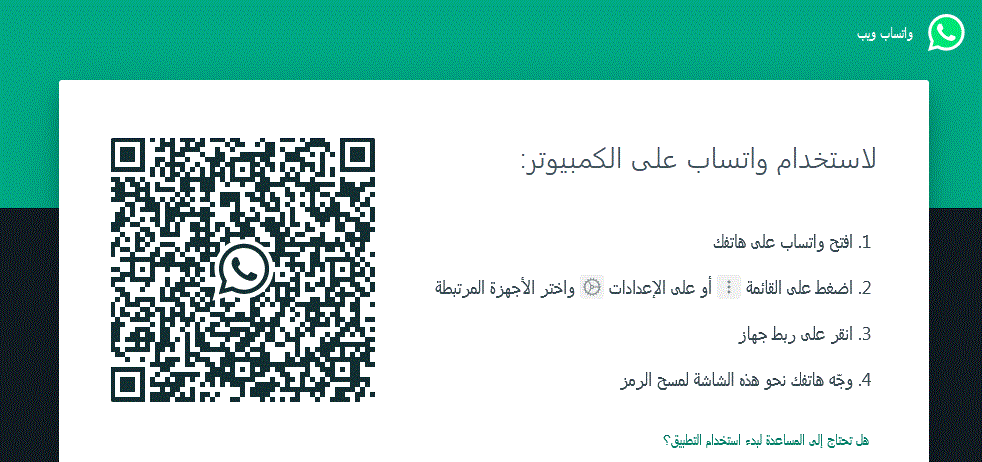
الخطوة 1
- عليك الدخول أولًا إلى whatsapp.
- سوف تحتاج لتسجيل الدخول إلى WhatsApp على WhatsApp Web، هاتفك لمسح رمز الاستجابة السريعة ضوئيًا.
- افتح التطبيق من خلال الهاتف، ثم اضغط على علامة تبويب الدردشات> المزيد من الخيارات (ثلاث نقاط في الجزء العلوي الأيمن)> WhatsApp Web.
الخطوة 2
- يتم من خلالها استخدم الهاتف لمسح رمز الاستجابة السريعة الموجود على جهاز الكمبيوتر الخاص بك، بعد ذلك عليك القيام بتسجيل الدخول أو الخروج من موقع الويب الخاص بـ Homethingsapp.
web.whatsapp كود للاندرويد
يمكننا بدلًا من مسح المربع كما ذكرنا فى السابق أن نقوم ومن خلال إتباع نفس الخطوات بإدخال كود يتم إرساله عن طريق رقم الهاتف ليتم التشغيل دون أي مشكلة، فقط من خلال إتباع الأتي:
1. بعد أن يتم فتح المربح للمسح من خلال الهاتف سوف تجد في الأسفل كما هو موضح في الصورة الربط برقم الهاتف يمكنك الضغط عليه.

2. بعد الضغط على الربط برقم الهاتف سوف يتم إرسال كود إليك من خلال هاتفك عليك إدخاله من خلال المربعات التي تظهر بجهاز الحاسوب لديك، وكما هو موضح بالصورة
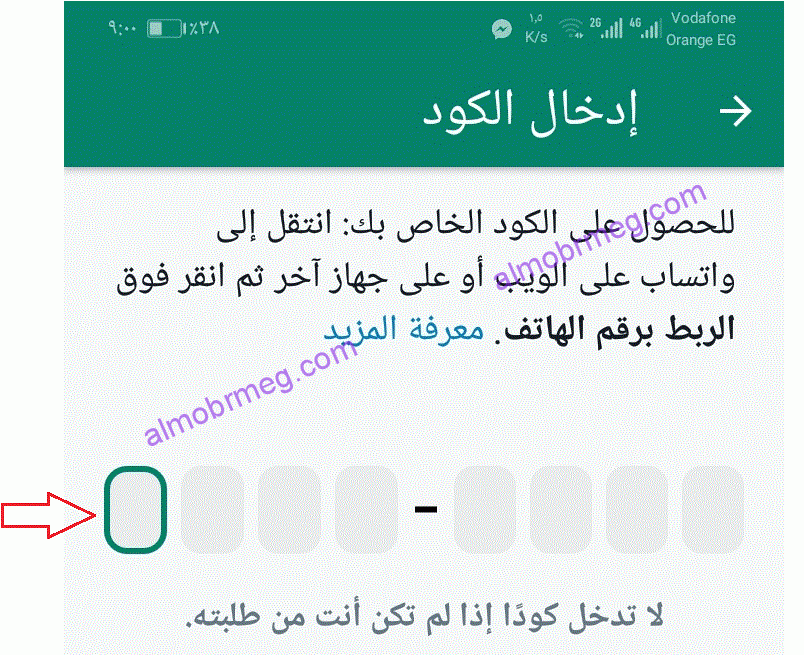
3. بعد أن يتم إدخال الكود المرسل إليك من خلال هاتفك وعبر جهاز الكمبيوتر لديك كما هو بالصورة، سوف يقوم الواتساب بالتحميل لجميع الدردشات الموجودة عبر الهاتف لديك، وذلك دون أدني مشكلة
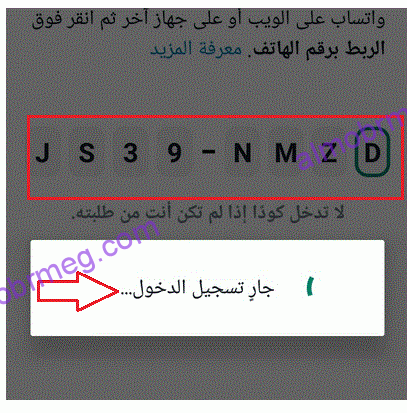
بالنسبة لنظام iOS 14، إليك الخطوات:
- عليك الدخول إلى تطبيق الواتساب على الويب.
- يتم بعد ذلك ربط التطبيق ب WhatsApp Web بتطبيق هاتفك المحمول.
- بعد ذلك قم بتشغيل الواتس ويب على هاتفك المحمول iPhone أو Android.
- امسح رمز الاستجابة السريعة الذي يظهر على الموقع عندما يكون هاتفك مفتوحًا على WhatsApp.
- على iPhone يمكنك النقر فوق الإعدادات> WhatsApp Web / Desktop.، بعد ذلك انقر فوق مسح رمز الاستجابة السريعة ضوئيًا وأمسك هاتفك بالرمز لإقرانه.
كيفية تسجيل الخروج من الويب WhatsApp
- افتح WhatsApp Web أو WhatsApp Desktop.
- انقر فوق القائمة (ثلاث نقاط في الجزء العلوي الأيمن)> تسجيل الخروج، يمكنك الآن أن تسجّل الخروج على Android
- انقر فوق علامة تبويب الدردشات> المزيد من الخيارات (ثلاث نقاط في الجزء العلوي الأيمن)> WhatsApp Web، ثم انقر فوق الكمبيوتر المدرج> تسجيل الخروج.
– يمكنك تحميل التطبيق مباشرة من خلال الضغط هنا web. whatsapp. com/????
اقرأ أيضًا: